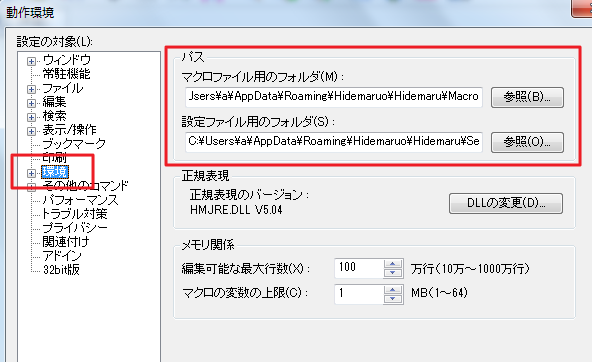秀丸エディタの設定内容を保存・復元する方法【パソコン買い替え時に必須】
パソコンを買い換えたり、移行したりする場合に知っておきたい、 秀丸エディタの設定内容を保存・復元する方法です。
買い換えるたびに最初から設定するのは手間隙がかかりますから、 この記事に書いてある方法で、時間を省略してください。
大まかな流れとしては、- 移行元のPCで設定ファイルを保存する
- 保存した設定ファイルを新しいPCへ移行する
- 新しいPCで設定ファイルを読み込み、復元する
- 送金登録情報を入力する
- マクロや、強調表示定義ファイルを移行する
このようになっています。では具体的に見ていきます。
移行元(古いPC)で設定ファイルを保存する
★ メニューの「その他」⇒「設定内容の保存/復元」を選択。
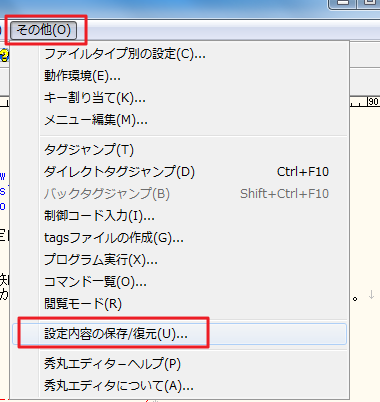
★ 「次へ」ボタンをクリック
「設定内容の保存/復元」画面には、 送金登録の情報は保存されない等の注意事項が書いています。 一通り読んでから「次」へボタンをクリックします。
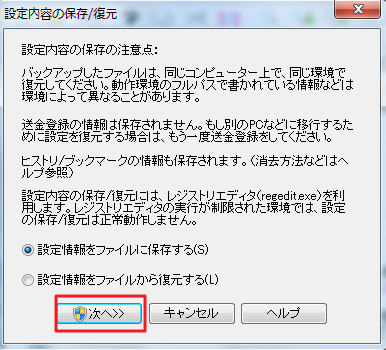
★ 名前を付けて保存
ファイルに名前を付けて保存します。
保存した設定ファイルを移行元(古いPC)から移行先(新しいPC)へ移す
保存した設定ファイルをUSBメモリやネットワーク経由、Dropbox等で、 新しいPCに移行します。
移行先(新しいPC)で設定ファイルを復元する
★ メニューの「その他」⇒「設定内容の保存/復元」を選択。
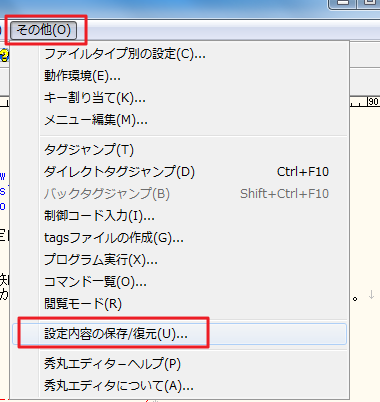
★ 復元を選択して、「次へ」をクリック
移行先(新しいPC)では、「設定情報をファイルから復元する」を選択し、 「次へ」をクリックします。
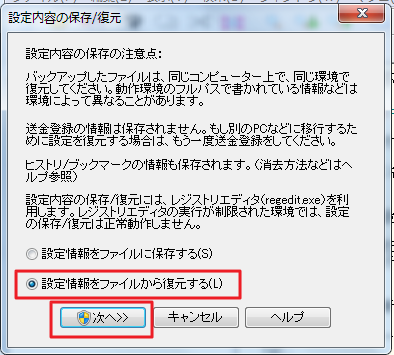
★ 設定ファイルを選択して開く
「ファイルを開く」画面が表示されます。設定ファイルを選択して、 「開く」ボタンをクリックします。
★ レジストリに関する確認
レジストリに関する確認画面が表示されます。「はい」をクリック。
送金情報を入力する
起動したときに、「送金について」の画面が表示されます。
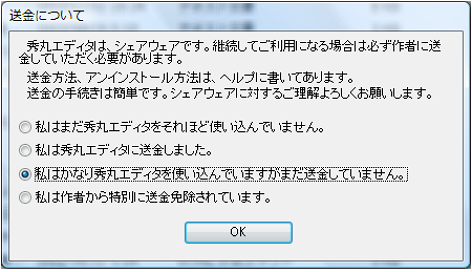
この時に「送金しました」を選択して、暗証番号を入力してもいいですし、
メニューの「その他」⇒「秀丸エディタについて」を選択して、 暗証番号を入力する方法もあります。
どちらでも構いません。
マクロや、強調表示定義ファイルを移行する
マクロファイル(.mac)や、強調表示定義ファイル(.hilight)は、 設定ファイルには含まれていません。
ですからこれらのファイルを使用している場合は、 移行する必要があります。
ファイルの場所
メニューの「その他」⇒「動作環境」を選択。
「動作環境」画面の左側「設定の対象」一覧から、「環境」を選択。
右側に、「パス」が表示され、上側がマクロファイル、 下側が設定ファイル用のフォルダとなっています。
マクロファイルは上側を参照し、強調表示定義ファイル下側を参照します。